coreldraw教学计划
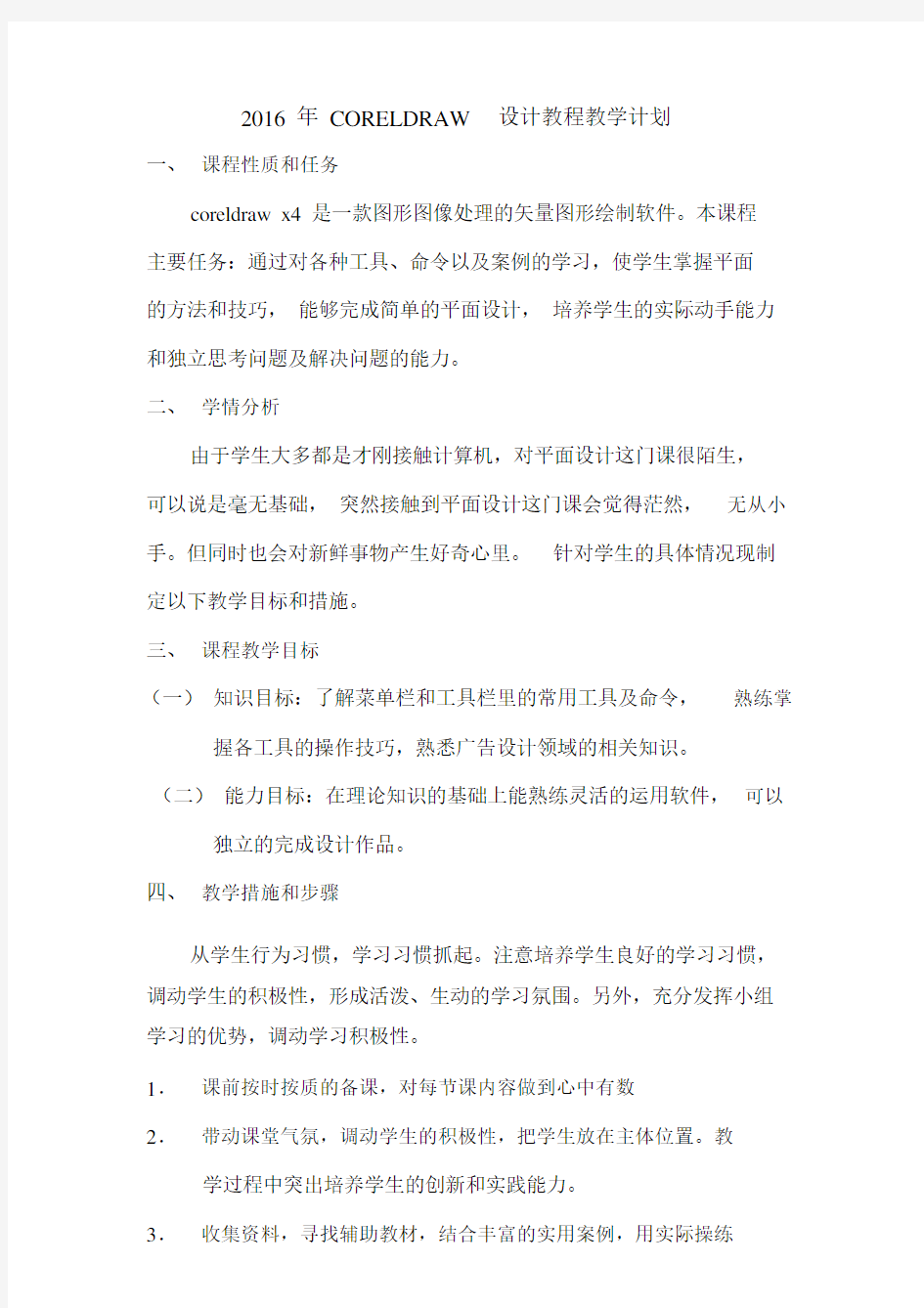
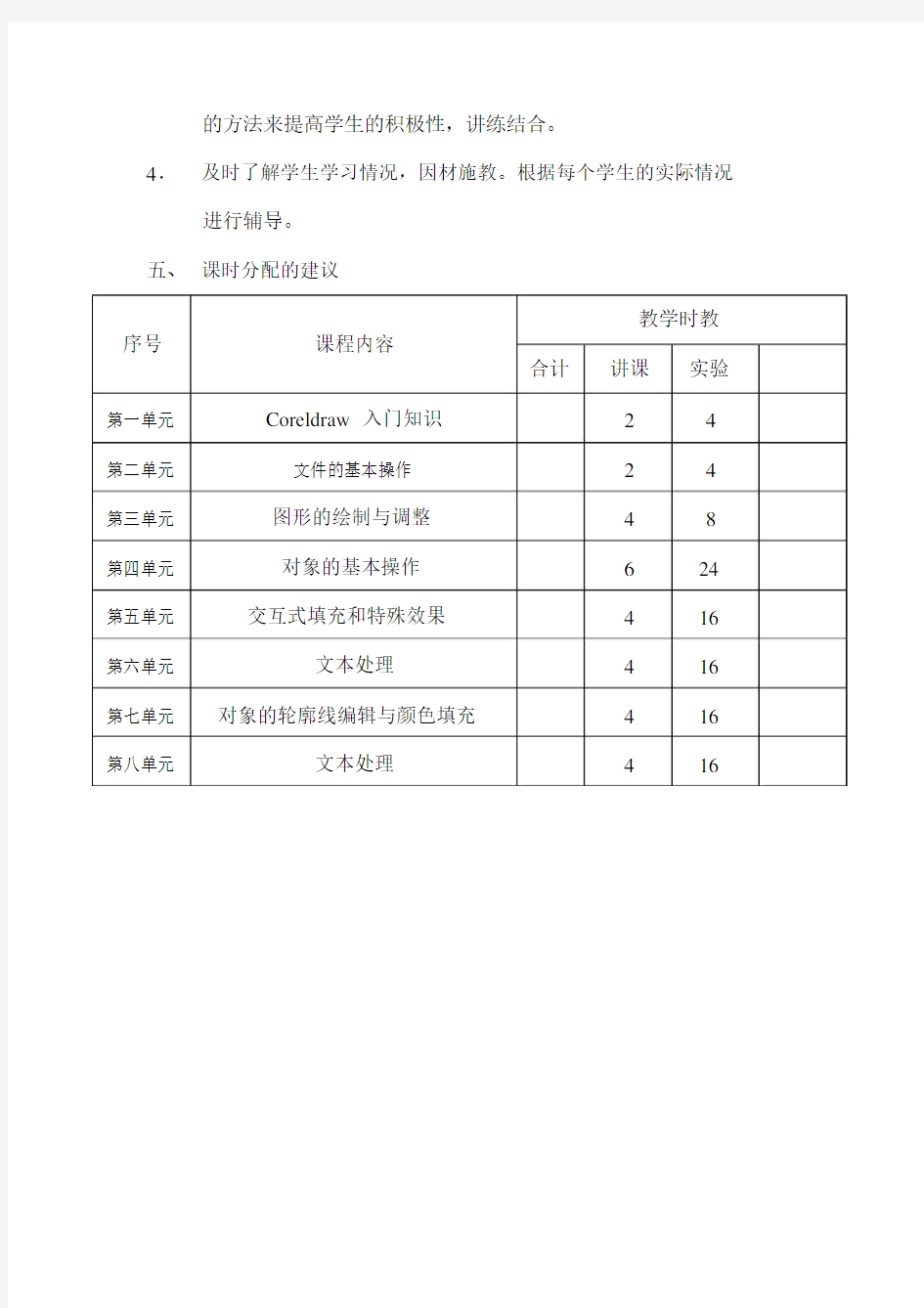
2016 年 CORELDRAW设计教程教学计划
一、课程性质和任务
coreldraw x4 是一款图形图像处理的矢量图形绘制软件。本课程
主要任务:通过对各种工具、命令以及案例的学习,使学生掌握平面
的方法和技巧,能够完成简单的平面设计,培养学生的实际动手能力和独立思考问题及解决问题的能力。
二、学情分析
由于学生大多都是才刚接触计算机,对平面设计这门课很陌生,
可以说是毫无基础,突然接触到平面设计这门课会觉得茫然,无从小手。但同时也会对新鲜事物产生好奇心里。针对学生的具体情况现制定以下教学目标和措施。
三、课程教学目标
(一)知识目标:了解菜单栏和工具栏里的常用工具及命令,熟练掌握各工具的操作技巧,熟悉广告设计领域的相关知识。
(二)能力目标:在理论知识的基础上能熟练灵活的运用软件,可以独立的完成设计作品。
四、教学措施和步骤
从学生行为习惯,学习习惯抓起。注意培养学生良好的学习习惯,调动学生的积极性,形成活泼、生动的学习氛围。另外,充分发挥小组学习的优势,调动学习积极性。
1.课前按时按质的备课,对每节课内容做到心中有数
2.带动课堂气氛,调动学生的积极性,把学生放在主体位置。教学过程中突出培养学生的创新和实践能力。
3.收集资料,寻找辅助教材,结合丰富的实用案例,用实际操练
的方法来提高学生的积极性,讲练结合。
4.及时了解学生学习情况,因材施教。根据每个学生的实际情况进行辅导。
五、课时分配的建议
教学时教序号课程内容
合计讲课实验第一单元Coreldraw 入门知识24第二单元文件的基本操作24第三单元图形的绘制与调整48第四单元对象的基本操作624第五单元交互式填充和特殊效果416第六单元文本处理416第七单元对象的轮廓线编辑与颜色填充416第八单元文本处理416
corelDRAW基础教程解析
Coreldraw基础教程
Coreldraw基础教程 第一章认识CorelDRAW10 一、CorelDRAW的发展历史: 它于1989年由加拿大的corel公司推出的一个矢量图绘制软件。 二、PhotoShop与Corel的主要区别 PhotoShop:对位图图像进行处理,放大后会出现方块状,图片会失真。 Corel:对矢量图形进行绘制,放大后不会出现方块状。 三、失量图与位图的区别: 失量图是由一些线条组成,放大后不会产生据齿状,即图形不会失真。位图是由一些方块状组成,放大后则会产生据齿状,图形会失真。 四、CorelRAWR的基本功能 (1)文字处理 (2)位图处理 五、图形的存储格式 (1)、CDR格式:这是corelDRAW的专用格式。(只能打开corelDRAW 的文件。)
(2)、GIF格式:文件压缩比较大,占用磁盘空间小。 (3)、JPG格式:压缩比例可大可小,图片的质量较高。 (4)、BMP格式:几乎不压缩,占用空间大,但清晰度高。 (5)、PSD格式:photoshop的专用格式。(只能打开photoshop的文件。) 六、图像的颜色模式 RGB模式也称为光的三原色模式(也可称为加色模式)。 R:红色 G:绿色 B:蓝色 CMYK模式的颜色也被称作印刷色。(也可为减色模式。) C:青色 M:洋红色 Y:黄色 K:黑色 灰度模式:由黑白两种颜色配合而成的高清晰度图像模式(针对点阵图而言的。) 七、CorelDRAW的主界面 1、CorelDRAW的进入方法:双击桌面上的CorelDRAW图标; 在第一次启动时会出现“欢迎界面”其选项的含义: 新建图形:单击此按钮可以新建一篇空白的文件。 打开上次编辑的文件:单击此按钮将打开上一次关闭时最后正在编辑的文件。 打开图形:打开原来存盘的文件。 模板:单击此按钮可以从模板库中选择一种专业模板来进行工作。
coreldRAW自学教程Word版
1.[轮廓笔】设置线条的颜色、粗细 【艺术效果】先在【排列】将文字转化为曲线,利用艺术效果画曲线,拆分,删除中间线,焊接 2.【ctrl】+空格放大 这里画圆时先选椭圆工具,按住【ctrl】+左键脱出。画正方形时方法亦同。 要将绘制出的两个扇形同心放置,就选用【视图】里的【对齐对象】 双击改变线条的颜色 4.绘制中国银行标志 设置弧形的角度 弧线的粗细设置 颜色填充 复制一扇形,修改角度 参数即可得到新的扇 形。方法为:左键拖动 图形不放,右键单击即 可完成复制
画圆,复制圆,【shift】进行同心缩放,把新绘的图案用【对齐对象】一一中心对齐, 最后选中整个图案,右键颜色框上面的叉来删除线条。 右键删除线条颜色,左键删除填 充颜色。 输入值改变边角大小 5.【对齐与分布】将几个杂乱的图案进行重新有规律的排列。先选定多个图案再运用该命令。 对齐与分布 6. 单击选中,再击编程呢变换按钮, Ctrl +d 达到复制的效果,要 将图案水平或者垂直移动, 按住ctrl再左键拖动。可以拖 动复制一个后在连续复制
7.图形相减 选中两个或多个图形,在属性栏里选中相应的命令。 8.八阵图的画法 9.把直线转化为曲线 先用【贝塞尔】工具画出直线点,在选择【形状工具】选择所有节点,再在属性栏里进行转化。先将直线转化为曲线,再使用平滑节点。 10.绘制一个矩形或者是一个圆,那么它是属于直线,利用【排列】里的【转化为曲线】,就 可以对他们进行变化操作了。注意跟上题比较变换成曲线时使用的命令有什么不同。 可以利用【形状工具】对转换后的曲线添加节点。 选好直线后,调 用该工具,转化 成曲线。 变成曲线后,选用 平滑点来将那些棱 角变得平滑。
CorelDRAW 排版教程
CorelDRAW 排版教程 来源: 作者: 发布时间:2008-7-26 14:40:43 CorelDRAW是一个功能强大的综合性软件包,具有图形绘制、图像处理、网页制作、印刷排版、卡通动画等多种功能。 CorelDRAW在国内的应用最为广泛的一个地方就是应用于出版物的印刷排版的前期工作,俗称印前作业。虽然这仅仅只是CorelDRAW的一部分功能,但因为我们在处理其他工作时,也会相应习惯性地调用其他软件,如处理图像我们会马上用起Photoshop,制作网页会用Dreamweaver,处理动画会用Flash等等;所以在这里,我将以一张小卡片为例,从图形的排版到刀模图的绘制进行简单的介绍。 拼版工作: 在进行印刷排版之前,我们要先对工作对象进行一些分析,比如用什么纸张,准备上什么印刷机,采用什么工序,要不要进行什么艺术加工或什么特殊工艺等等。为节省篇幅,这些我就将其省去。 1、打开CorelDRAW软件,系统会自动建立一个“图形1”文件。
2、从左边的工具箱中选择第五位——矩形工具,在系统指定纸张的旁边空白的地方画一矩形,大小不限。然后在属性工具栏上将其尺寸改为125 x 185mm(成品尺寸将是对折后为120 x 175mm,见图1) 3、使用挑选工具选中刚才画的矩形,按住Ctrl键用鼠标将矩形向左边拖动,待屏幕上出现一个和原矩形一样的矩形框时左键不放按下右键,即在原矩形的左边出现一个和其一样的另一个矩形。(见图2) 4、在右边的框中放入一张已经处理好的图片,左边的框中下半部分加上公司信息文字(如图3)。形成一张卡片式样。 5、将卡片上的所有对象全部选中并按Ctrl+G键或“安排”菜单下的“群组”项。群组各对象,使之成为一个对象。以便于后续工程的操作。 6、选择挑选工具,在某一空白的地方画一矩形,调整尺寸为546 x 787mm(正度对开纸大小,以此表示纸张,如图4)。 7、在对开纸的框中再画一个矩形,尺寸为526 x 777mm(上下边各留了5mm的出血位,左边留15mm咬口位,右边留5mm出血
coreldraw教案
第一讲 coreldraw是什么? 课时:4课时 教学类型:理论+实践 教学重点及难点: 1、coreldraw简介、位图与矢量图、色彩模式、应用领域; 2、位图与矢量图的区别、色彩模式的认识与理解。 3、工具箱的使用及属性栏的认识。 教学内容: 一、coreldraw的基本概念与应用领域 1、CorelDRAW介绍: CorelDRAW是加拿大Corel公司的产品,是一种直观的图形设计应用程序,是矢量图形编辑软件。 2、基本绘图常识: 矢量图:矢量图也称为向量图,在数学上定义为一系列由线连接的点。矢量文件中的图形元素称为对象,每个对象都是一个自成一体的实体, 具有颜色、形状、轮廓、大小和屏幕位置等属性。放大或缩小, 图像不失真。 位图:位图图像,也称为点阵图像或绘制图像,由称作像素(图片元素)的单个点组成。这些点可以进行不同的排列和染色以构成图样。放大 或缩小,图像失真。 色彩模式:电脑中的颜色有多种不同的呈现方式,即色彩模式。 RGB(光线)、CMYK(印刷、油墨)、HSB(色相、饱和度、亮度)、Lab、位图(1位色深、黑白图像)、灰度(256级)、双色调 模式(单、双、三、四)。 3、常用术语: 对象、泊坞窗、美术字、段落文本。 4、应用领域: 广告设计、书籍装帧、包装设计、矢量插画绘制、版式设计、标志设计等。 5、CorelDRAW X7工作界面介绍: 菜单栏:可以通过执行菜单栏中的命令按钮来完成所有的操 作,共12项。 工具栏:分为标准及其它添加工具按钮。 属性栏:属性栏位于常用工具栏的下方,是一种交互式的功能面板。当使用不同的绘图工具时, 属性栏会自动切换为此工具的控制选项。
CorelDRAW9学习最全面的教程
coreldraw 1、是一个矢量图形绘制软件,主要功能在于自己绘制图形。而PS是一个像素图 处理软件;区别:PS处理的是位图(点阵图),当将图片进行放大、缩小或进行其他变形时,以及改变图片的分辨率,都会直接影响到图片的输出质量。 而在COREL中,当任意改变图形的大小和分辨率,及其他变形操作,都不会影响其图片的输出质量。利用这个特点,一些标志造型的设计,标准字全部由CORE完成。常见的矢量图形绘制软件Freehand(MAC)、Illustrator(Adob e)、Painter(Core) 2、操作界面:标题栏、菜单栏、常用工具栏、属性栏、工具箱、色盘、状态栏、 视图区(页面区域)如何将页面的显示去掉:点“版面(布局)\页面设定” 在左侧,点“页面\显示页面边界”确定。 工具箱和色盘的显示:将鼠标放在属性栏中点右键,选择工具箱;色盘的显示在“窗口\色盘(颜色调板)\标准色盘”。 3、矩形工具(F6)可以用来绘制矩形。 A、压住CTRL,同时拖拉鼠标左键可以绘制正方形 B、压住SHIFT,可以绘制从中心向外扩展的图形 C、压住CTRL+SHIFT,可以绘制从中心向外扩展的正方形 D、双击矩形工具,可以绘制一个与页面等大的矩形。 E、精确控制矩形的大小(画一个固定大小的矩形)先画一矩形,在属性栏中设置他的大小 F、给矩形填充颜色:选中矩形,将鼠标放在右侧的色盘中点击左键,可以填充 颜色;点击鼠标右键是填充轮廓色。将鼠标放在色盘的下三角中,点击可以选择颜色。当将鼠标放在要填充的某个色块上时,点击稍停,会出现系列的相近颜色,可以进行更加细微的完成颜色的填充。 注:在CORE中,非闭合曲线不能填充颜色,只能填充轮廓色。 椭圆工具:用法同矩形相似。(F7) 用椭圆工具如何绘制扇形(饼图):先绘制一个椭圆,然后在属性栏中选择“派形”;如果点击后边的圆环,可以产生一个圆弧。在后边的数值对话框中,可以输入角度值,来控制扇形和圆弧的角度值
《CorelDraw10》公开课教案
《CorelDraw10》公开课教案 教学目标:1、掌握形状工具、透明工具、阴影工具的使用。 2、进一步熟悉综合性实例的制作要领及对象编辑器的使用。教学时数:1节 教学方法:讲授、演示 教学地点:实验楼四楼1号多媒体教室 教学过程: 一、复习相关知识 熟悉形状工具、透明工具、阴影工具的使用。 二、新课教学 1、创作思想 本着制作“真实效果”的思想,图像在制作前和制作过程中都参照了现实世界中的雨花石效果。从用色和纹理处理上都以真实为基础,尽量表现雨花石的真实质感和色调,并在此基础上做了一些艺术加工以求画面更加完美。 2、制作要点 为了使制作的步骤更为清晰,在正式开始制作前需要先对雨花石的外观效果实行一下分析。雨花石是一种光洁的小石头,有美丽的色彩和花纹,表面光洁,一般呈圆形或椭圆形。由此能够总结出雨花石的制作要点主要有以下几点: (1)形态:椭圆形或是圆形。 (2)颜色:色彩比较鲜艳,色调变化比较多。 (3)纹理:纹理富有变化。 (4)光效:反光较为明显,有高光点,背光部分会反射背景色调。 (5)其他:雨花石的边缘有光效衰减现象。 3、实现方法 以上效果的实现分别能够通过贝塞尔工具产生曲线并使用形状工具实行调整来创建雨花石的外形;通过使用特殊的纹理填充来模拟雨花石丰富的纹理变化;通过对高光使用交互式透明工具模拟雨花石的折射反光和光效衰减特效;使用交互式阴影工具为雨花石添加真实的阴影效果。 4、制作步骤 (1)制作雨花石的外形轮廓。 (2)制作雨花石的纹理。 (3)制作雨花石的光衰减效果。 (4)制作雨花石的高光。 (5)制作雨花石的背部反光。 (6)制作雨化石的投影。 (7)添加背景。 三、小结及作业布置。
CorelDRAW的基础知识
第1章CorelDRAW基础知识 学习目标 随着科技的快速发展,计算机功能的日益强大,许多行业都需要制作一些宣传资料,如名片、信签、画册等。而CorelDRAW是目前应用最广泛的平面图形设计软件之一,它具有专业、实用和功能强大等特点,现已被应用于广告设计、印刷、企业标志、工业造型设计、建筑装潢布置等诸多领域。本章将介绍CorelDRAW 12的启动与退出、CorelDRAW 12的工作界面、电脑平面设计常识以及平面设计工作流程等知识点,为学习本书打下坚实的基础。 本章要点 ?CorelDRAW 12的启动 ?CorelDRAW 12的退出 ?熟悉CorelDRAW 12的工作界面 ?电脑平面设计常识 ?平面设计工作流程 1.1 CorelDRAW 12的启动与退出 在学习CorelDRAW 12之前,先来学习CorelDRAW 12的启动与退出,其方法有多种,下面将分别进行讲解。 1.1.1 CorelDRAW 12的启动 使用CorelDRAW 12之前,必须先安装CorelDRAW 12。安装前先到电脑城或软件销售商处购买CorelDRAW 12的安装光盘,然后将安装盘放入光驱,电脑将会自动运行安装程序,对于初学者可根据提示单击“下一步”按钮进行安装。 启动CorelDRAW 12的常用方法有以下两种: ↘ 单击桌面左下方的按钮,在弹出的菜单中选择“所有程序/CorelDRAW Graphics Suite 12/CorelDRAW 12”命令。 ↘双击桌面上CorelDRAW 12的快捷图标。 启动CorelDRAW 12后,弹出如图1-1所示的“欢迎访问CorelDRAW(R)12”窗口。当鼠标指针指到窗口上的各个图标按钮时,将会出现相应的注释文字。各按钮的作用如下:
corelDRAW基础教程
Coreldraw基础教程 第一章认识CorelDRAW10 一、CorelDRAW的发展历史: 它于1989年由加拿大的corel公司推出的一个矢量图绘制软件。 二、PhotoShop与Corel的主要区别 PhotoShop:对位图图像进行处理,放大后会出现方块状,图片会失真。 Corel:对矢量图形进行绘制,放大后不会出现方块状。 三、失量图与位图的区别: 失量图是由一些线条组成,放大后不会产生据齿状,即图形不会失真。 位图是由一些方块状组成,放大后则会产生据齿状,图形会失真。 四、CorelRAWR的基本功能 (1)文字处理 (2)位图处理 五、图形的存储格式 (1)、CDR格式:这是corelDRAW的专用格式。(只能打开corelDRAW的文件。)(2)、GIF格式:文件压缩比较大,占用磁盘空间小。 (3)、JPG格式:压缩比例可大可小,图片的质量较高。 (4)、BMP格式:几乎不压缩,占用空间大,但清晰度高。 (5)、PSD格式:photoshop的专用格式。(只能打开photoshop的文件。) 六、图像的颜色模式 RGB模式也称为光的三原色模式(也可称为加色模式)。 R:红色 G:绿色 B:蓝色 CMYK模式的颜色也被称作印刷色。(也可为减色模式。) C:青色 M:洋红色 Y:黄色 K:黑色 灰度模式:由黑白两种颜色配合而成的高清晰度图像模式(针对点阵图而言的。) 七、CorelDRAW的主界面 1、CorelDRAW的进入方法:双击桌面上的CorelDRAW图标; 在第一次启动时会出现“欢迎界面”其选项的含义: 新建图形:单击此按钮可以新建一篇空白的文件。 打开上次编辑的文件:单击此按钮将打开上一次关闭时最后正在编辑的文件。
coreldraw实例教案课程
实例三:口红 实训目的:1、形状工具的使用 2、渐变填充工具的使用 实训课时:三课时 实训步骤: 第一步操作如下图: 用矩形工具创建如图几个图形,选中所有的图形右击转成曲线 然后点击形状工具调整每个图形,如下图造型 第二步操作如下图: 三个图形我全都是用交互式填充工具上色,这点大点看图然后自己动手 第三步操作如下图:在用贝赛尔工具画出底部造型,将所有图形组合,如图 第四步操作如下图:
画一个矩形和圆,选中图形右击转换成曲线,用形状工具编辑如图 第五步操作如下图:第六步操作如下图: 第七步:操作如下图
实例四:海报设计——电脑宣传海报 实训目的:1、手绘工具的使用 2、填充工具的使用 3、交互式工具的使用 实训课时:六课时 实训步骤: 该实例制作的是一幅电脑产品宣传海报,通过绘制简单、生动的电脑图形,再加以轻快、活泼的色调,使整个画面给人来带科技、时尚、前卫的视觉感受。图12-2所示为本实例完成效果。 图12-2本实例完成效果 该实例主要通过绘制准确的图形轮廓并填充颜色,从而制作出生动、形象的电脑图形。在绘制轮廓图形时主要使用了“贝塞尔”工具,并配合使用“形状”工具对其进行编辑调整,从而绘制出准确的轮廓图形。图12-3出示了本实例的制作流程图。 图12-3本实例制作流程 (1)启动CorelDRAW,新建一个工作文档,单击属性栏中的“横向”按钮,将页面横向摆放,其他参数保持默认设置。 (2)双击工具箱中的“矩形”工具,创建一个与页面等大的矩形对象,接着参照图12-4
所示在属性栏中设置矩形的边角圆滑度。 图12-4绘制圆角矩形 (3)确定矩形为选择状态,使用“交互式填充”工具,参照图12-5所示为矩形填充射线渐变色。然后在页面中拖动控制点对渐变的大小和中心点进行调整,接着再将矩形的轮廓颜色设置为无。 图12-5设置渐变色 4)使用“选择”工具,将矩形选中,然后按下小键盘上的<+>号键,将该矩形原位置再制,在属性栏中再对其边角圆滑度参数进行设置,如图12-6所示。
CORELDRAW教案
CORELDRAW教案 授课院系:龙岩技校 授课班级: 授课时间:10月13日-10月31日(3周) 课程类别: 主讲教师: CORELDRAW 课程名称:CORELDRAW 英文名称: 课程代码:课程类别:艺术设计 学分学时数:学分60学时,(理论讲授30学时,实验教学30学时) 第一节CORELDRAW简介4课时 教学目的:让学生了解CORELDRAW的用途,学会三个工具的使用及复制等操作。 主要内容:软件简介、图像类型、欢迎界面、工作界面、工具、群组及取消群组、实例。 重点:椭圆工具、矩形工具、复制的方式。 难点:群组及取消群组。 一、软件简介:由加拿大的COREL公司开发的,该公司是加拿大最大的软件公司,CORELDRAW是目前最流行的矢量图设计软件之一,被广泛应用于平面设计、印刷厂等多个行业。 二、图像类型: 1. 位图:也叫点阵图,利用象素来描绘图像的,每个象素都有一明确的位置和色彩数值,如:photoshop画图等。 2. 矢量图:也叫向量图,采用直线和圆弧等对象来描述图像的文件,每个对象都有各自的属性,??如大小、位置等,在缩放时不会失真。 三、欢迎界面: 1. 新图形:新建一空白图形文件。 2. 打开上次编辑。 3. 打开图形。
4. 模板:可快速创建图形文件。 5. 教程:软件提供的教程。 6. 新特点:学习该软件的新特点。 四、工作界面:标题栏、菜单栏、标准工具栏、属性栏、工具箱(共14个按钮,52个工具)、标尺、工作区、调色板、导航器、状态栏。 五、工具: 1. 矩形工具:(F6) 1. CTRL+拖动,可绘制正方形。 2. SHIFT+拖动,以起点为对称中心,绘制长方形。 3. CTRL+SHIFT,从当前中心绘制正方形。 4. 双击该工具,可创建与页面一样大的矩形。 2. 椭圆工具:(F7) 1) 绘制饼形:可利用属性栏或向内拖动控制点。 2) 绘制弧形:利用属性栏或向外拖动控制点。 3. 选择工具: 1) 单选:单击即可。 2) 多选:SHIFT+单击,或用圈选法。 3) 全选:双击选择工具。 六、复制: 1. CTRL+C(复制),CTRL+V(粘贴)。 2. 按键盘上的加号。 3. CTRL+D 4. 左键拖动,到适当的位置单击鼠标右键。 七、群组及取消群组: 1. 群组:CTRL+G 2. 取消群组:CTRL+U 八、实例:实例:1、制作立方体 2、制作QQ头像 1. 画一大的椭圆,填充颜色。 2. 画眼睛:画两个小椭圆,一个填紫色,一个填白色,调好位置。再画一个小椭圆,单击属性栏中的饼形工具按钮,进行调整,填充黑色。
coreldraw简易教程
Coreldraw简易教程 首先双击coreldraw 然后按 可以在这里 设置纸张的大小,可以选A4、A3、B5等标准大小,也可以自定义设计宽和高。还能设置竖放和横放。 下面介绍常用的工具 首先找到工具栏: 在工具栏下面,也就是软件界面的底部,有当前的坐标以及当前选中的工具的使
用方法,例如下图是挑选工具的用法: 下面简单介绍各种工具: 1挑选工具 最常用的工具,可以用来选中页面、图形、文本框等,按住选中的物件还可以移动。用左键选中之后按右键会显示属性等相关菜单。 2缩放工具 还可以通过滑动鼠标上的滚轮来进行放大和缩小。 3智能绘图 按住鼠标左键不放,拖动能画出线条和闭合的图形,具体自己摸索。 4矩形、椭圆工具 按住鼠标左键拖动,就能画出图形。画出图形后,可以在软件界面上部找到这个 ,可以自定义图形的长宽。 画完图形后,可以直接在最右边的颜色条上面选图形的填充颜色。 5文本工具 排版非常重要的工具,按住鼠标左键拖动可以画出一个文本框,再把光标移到文本框里面按一下就可以添加文字。也可以不画文本框,直接在任意地方按一下,出现光标后,就可以输入文字,此时的文字是作为美术字。 以上就是最常用的几种工具用法,其他工具的用法请自己摸索。 下面将具体介绍排版的具体步骤和操作,以后所说的点击就是用鼠标左键点击,右击就是用鼠标右键点击。 注意:在类似这种的里面设置参数时,输入完参数一定要按回车!
排版具体步骤和操作: 1.打开软件新建好页面后,设置好纸张的大小。华农党旗红的纸张大小为B5(JIS)。 2.画辅助线,选择“挑选工具”。 画水平辅助线:找到横坐标 把箭头移到上图两条水平线之间的任意位置,按住鼠标,然后向下拖动,就拖出 了一条辅助线。然后在这里设置这条水平辅助线的y值。设置完记得按回车! 画垂直辅助线:找到纵坐标 跟画水平的相似,拖出一条辅助线然后设置x值。按回车! 党旗红参数(共有四条辅助线,水平垂直各两条): 水平的y值:上辅助线:230 下辅助线:28 垂直的x值:左辅助线:18 右辅助线:164 3.画好辅助线之后,选择文本工具,画出一个文本框,不要画太大。然后把鼠标移到框内右击,出现一个菜单,选择文本工具,在弹出的框里设置各种参数。 字符栏: 字体:宋体 大小:10 如下图:
CorelDRAW全套教案
课程说明 课程编码: 课程类别:专业必修课 学时:96 学分: 考核方式:考试 课程性质、目的与任务: 1.课程性质、目的和要求 CorelDRAW是高校艺术设计专业图形图像制作课程的必修内容。本教材根据高校设计专业教学大纲编写,以达到学生通过本课程的理论学习和大量的上机操作训练,实现出自己的设计创意,全面提高自身的图形制作和处理的素质和技能的教学目标。本课程通过大量的实例循序渐进且系统地介绍CorelDRAW X6在平面设计领域中的具体操作及应用。同学们可以通过大量的图例掌握CorelDRAW X6基本知识和操作,通过丰富的实例熟练CorelDRAW X6设计方法和技巧。固然技术操作和技巧方法在设计中具有重要的作用,但设计的思维和审美能力更是需要同学们在实践中不断的训练与培养。创作的火花和灵感同思维方法与表现技法完美结合,才是我们学习CorelDRAW X6这一软件的终极目标。 2.课程基本内容 本课程内容包括CorelDRAW X6的基础知识、基础操作、基本图形绘制、手绘工具、色彩填充、文本编辑处理、对象排列组合、位图编辑、交互工具、打印输出的讲授,以及通过综合案例的形式来讲解各种工具和命令的实际应用。 3.课程适用 本教材主要适用于作为各类高等学校,以及职业院校及各类电脑培训学校的教材使用,同时亦可以是爱好者自学之选。 4.教学安排 本课程的总学时为96学时,具体分配如下表所列:
一.教学参考 (一)教学过程建议 1.教学形式: 本课程的教学以教师讲授、学生学习教材文字为基本内容,系统全面的了解第一章的基础理论知识。通过CorelDRAW X6软件自带的模板,可以安排学生进行简单的上机操作,教师进行辅导。 2.教学媒体: 教学以教材文本为主,使用本教材资料包中的PPT课件使用多媒体进行讲授。 3.教学环节:
Coreldraw基本操作简单的使用方法
Coreldraw简单使用方法 在很多客户的日常工作和生产中,都会接触到一些PHOTOSHOP无法完成的图片或者单子,这个时候我们就可能需要用到Coreldraw,但是这个软件对很多人来说和主流的PS更加陌生,下面博易创科技就整理了一些简单的Coreldraw使用方法,希望能对广大万能打印机客户有帮助 一、对象选择 在Coreldraw中选择工具只有一个,看似简单,学问大着呢,请看: 1. 按空格键可以快速切换到“挑选”工具 2. 按shift键并逐一单击要选择的对象,可连续选择多个对象 3. 选定隐藏在一系列对象后面的单个对象,按住ALT ,然后利用“挑选”工具单击最前面的对象,直到选定所需的对象。 4. 圈选若干个对象: 利用“挑选”工具沿对角线拖动鼠标,直到所有对象都被圈选框包围住。 5. 圈选未被圈选框完全包围住的对象: 单击“挑选”工具。按住ALT 键,沿对角线拖动圈选框直到把要选定的对象完全包围住。 6. 选定隐藏在一系列对象后面的多个对象: 利用“挑选”工具在一系列对象中单击要包括在选定对象中的最前面的对象。 按住ALT + SHIFT 键,然后单击下一个对象将它添加到选定的对象中。 7. 取消所选对象(一个或多个):按Esc或在工作区空白处单击。 8. 按shift多选时,如果不慎误选,可按shift再次单击误选对象取消之 9. 不停地按TAB键,会循环选择对象 10. 按SHIFT+TAB键,会按绘制顺序选择对象 11. 单击时按住CTRL 键可在群组中选定单个对象。单击时按住ALT 键可从一系列对象中选定单个对象。 单击时按住ALT + CTRL 键可从群组对象中选定单个对象。 12. 选定全部对象: 执行下面一项操作:单击“编辑”、“全选”、“对象”。或者双击“挑选”工具。 13. 选定全部文本: 单击“编辑”、“全选”、“文本”。 14. 选择隐藏的锁定对象: 使用“挑选”工具选择对象。单击ALT 键以选择隐藏在其它对象下面的锁定对象。锁定的对象将有一个锁状的选择柄。 15. 选择多个锁定的对象使用“挑选”工具选择锁定的对象。单击SHIFT 键以选择附加的对象。不能同时圈选未锁定的对象和锁定的对象。 绘制基本图形的技巧: 1. 绘制正方形,圆: 选择矩形/椭圆工具,按住ctrl键,拖动左键绘制,绘制完毕,注意先松开ctrl,再放开左键 2. 以起点绘制正方形圆: 选择矩形/椭圆工具,同时按住ctrl和shift键,拖动左键绘制,绘制完毕,注意先松开ctrl 和shift,再放开左键 3. 绘制正多边形和绘制矩形圆相似,不过,要先右击多边形工具,选“属性”,设置多边形边数,形状等 4. 双击矩形工具,可创建和工作区相同大小的矩形,以后,可作填充作为图形背景 5.从中心绘制基本形状
CDR基础教程经典必看
CDR基础教程 二、CorelDRAW10的安装 1、首先将corelDRAW10的第一张安装盘放入CD—ROM驱动器,操作系统会自动安装,显示安装界面,点击“下一步”。 2、打开我的电脑—双击驱动器—双击setup32.exe 3、弹出“客户信息”对话框,可随便输入—下一步—下一步—下一步—下一步—下一步—取消—确定—确定。 三、PhotoShop与Corel的主要区别 PhotoShop:对位图图像进行处理,放大后会出现方块状,图片会失真。 Corel:对矢量图形进行绘制,放大后不会出现方块状。 四、失量图与位图的区别: 失量图是由一些线条组成,放大后不会产生据齿状,即图形不会失真。而位图是由一些方块状组成,放大后则会产生据齿状,图形会失真。 五、CorelRAWR的基本功能 (1)、文字处理 (2)、位图处理 六、图形的存储格式 (1)、CDR格式:这是corelDRAW的专用格式。(只能打开corelDRAW的文件。) (2)、GIF格式:文件压缩比较大,占用磁盘空间小。
(3)、JPG格式:压缩比例可大可小,图片的质量较高。 (4)、BMP格式:几乎不压缩,占用空间大,但清晰度高。 (只能打开photoshop (5)、PSD格式:photoshop的专用格式。 的文件。) 七、图像的颜色模式 RGB模式也称为光的三原色模式(也可称为加色模式)。 R:红色 G:绿色 B:蓝色 CMYK模式的颜色也被称作印刷色。(也可为减色模式。) C:青色 M:洋红色 Y:黄色 K:黑色 灰度模式:由黑白两种颜色配合而成的高清晰度图像模式(针对点阵图而言的。) 八、CorelDRAW的主界面 1、CorelDRAW的进入方法:双击桌面上的CorelDRAW图标; 在第一次启动时会出现“欢迎界面”其选项的含义: 新建图形:单击此按钮可以新建一篇空白的文件。
《CorelDRAW X4案例教程》教案(第8次课第7章)
教案-《CorelDR AW矢量绘图》
7.6 如何锁定对象和解除锁定的操作方法。 7.7 使用图层控制对象的操作方法。 学习方法:多做案例、多模仿、多应用。 3)课程新授:(70分钟) 7.1 对象的整形 对象的整形是通过焊接、修剪和相交等整形功能,将两个或两个以上相互重叠的对象重新组合成新的形状。整形对象有3种方法,分别可以通过属性栏、菜单命令和泊坞窗进行操作。 案例1 用属性栏焊接对象 焊接对象可以将两个或多个对象组合在一起,形成一个全新的对象。进行焊接的对象可以是重叠的,也可以是不重叠的。重叠的对象将结合在一起形成一个完整的新对象;不重叠的对象将会焊接成一个焊接组,用户可以利用“排列”-“拆分”命令将它们再次分离成独立的个体。 在CorelDRAW中,只有使用【挑选工具】框选对象才可使用属性栏的焊接功能 操作步骤 Step1 分别用【椭圆形工具】和【流程图形状】绘制两个图形对象,并用工具箱中的【挑选工具】框选以上两个对象,如图7-1所示。 图7-1 框选两对象图7-2 焊接效果 Step2 点击属性栏中的【焊接】,此时两个对象被焊接的效果如图7-2所示。 技术点拨 在焊接对象时,如果用户是用框选的方法选择多个对象,那么最后焊接的对象的属性将和最底层对象的属性保持一致;如果用户是用按住Shift键并点击多选的方法选择多个对象,那么最后焊接的对象的属性将和最后点击的那个对象的属性保持一致。 案例2 用菜单栏修剪对象 修剪对象可以将两个对象重叠的部分删除,从而达到更改对象形状的目的,修剪对象后,对象的填充等属性不会发生任何变化。 操作步骤 Step1 用【椭圆形工具】绘制两个大小一样的圆形对象,并用工具箱中的【挑选工具】框选以
corelDRAW基础教程(精编文档).doc
【最新整理,下载后即可编辑】 目录 1概述 (1) 2 coreldraw简介 (2) 3 画图举例 (3) 4 总结 (23) 论文中示意图的画法 1概述 论文中的示意图大多为平面图,少数为简单的三维图形。二维示意图一般用word、PPT、画板、Photoshop、Illustrator、Visio、SmartDraw、coreldraw、Google Sketchup等;简单三维示意图可以用二维示意图软件进行多面组成体,word和PPT也有简单立体图画法功能,由二维图进行推拉或延伸;复杂三维示意图,比如要求尺寸的零部件,可以用AutoCAD、Pro/E、UG、Solidworks、3DMax等专业软件。对于一些较专业的示意图,比如晶体结构和分子式,可以用Dimond、Chemoffice、MaterialStudio等;在运用仿真软件的过程中,建立的模型导出图片来也就是示意图了。 总之,不管是用什么软件画示意图,只要画的顺手、画的合适、画的漂亮就行,无所谓哪个软件好坏。本文以coreldraw x5为例,讲述论文中常见示意图的一般画法。
2 coreldraw简介 CorelDRAW Graphics Suite是一款由世界顶尖软件公司之一的加拿大的Corel公司开发的图形图像软件。其非凡的设计能力广泛地应用于商标设计、标志制作、模型绘制、插图描画、排版及分色输出等等诸多领域。其被喜爱的程度可用事实说明,用于商业设计和美术设计的PC电脑上几乎都安装了CorelDRAW。PhotoShop与Corel的主要区别: PhotoShop:对位图图像进行处理,放大后会出现方块状,图片会失真。Coreldraw:对矢量图形进行绘制,放大后不会出现方块状。
CorelDraw_X4教案
《平面矢量图形制作CorelDRAW》教案 授课老师: 授课班级: 授课时间:
课题1:coreldraw的基本概念与应用领域 课型:理论 教学重点及难点:①coreldraw简介、位图与矢量图、色彩模式、应用领域; ②位图与矢量图的区别、色彩模式的认识与理解。 教学过程 1、1 CorelDRAW介绍: CorelDRAW是加拿大Corel公司的产品,是一种直观的图形设计应用程序,是矢量图形编辑软件。 1、2 基本绘图常识: 矢量图:矢量图也称为向量图,在数学上定义为一系列由线连接的点。矢量文件中的图形元素称为对象,每个对象都是一个自成一体的实体,具有颜色、形状、轮廓、大小和屏幕位置等属性。放大或缩小,图像不失真。 位图:位图图像,也称为点阵图像或绘制图像,由称作像素(图片元素)的单个点组成。这些点可以进行不同的排列和染色以构成图样。放大或缩小,图像失真。 色彩模式:电脑中的颜色有多种不同的呈现方式,即色彩模式。 常见有:RGB(光线)、CMYK(印刷、油墨)、HSB(色相、饱和度、亮度)、Lab、位图(1位色深、黑白图像)、灰度(256级)、双色调模式(单、双、三、四)。 1、3 常用术语: 对象、泊坞窗、美术字、段落文本。 1、4 应用领域: 广告设计、书籍装帧、包装设计、矢量插画绘制、版式设计、标志设计等。
课题2:CorelDRAW X4安装、卸载、启动 课型:演示 教学重点及难点:①coreldrawX4安装、卸载、启动; ②安装过程的相关设置及窗口认识。 教学过程 2、1 CorelDRAW X4安装: 利用光盘或U盘进行安装,其具体过程详见教材P17~P18。其中第6步是重点。 2、2 CorelDRAW X4卸载: 其过程同常见软件卸载过程相似。其具体过程详见教材P18~P19。2、3 CorelDRAW X4运行: 可以利用开始菜单,也可以利用桌面快捷图标。 2、4 CorelDRAW X4退出: 同常见软件类似。 2、5 CorelDRAW X4工作界面介绍: 菜单栏:可以通过执行菜单栏中的命令按钮来完成所有的操作,共12项。 工具栏:分为标准及其它添加工具按钮。 属性栏:属性栏位于常用工具栏的下方,是一种交互式的功能面板。 当使用不同的绘图工具时,属性栏会自动切换为此工具的控制选项。 工具箱:工具箱在初始状态下一般位于窗口的左端,当然也可以根据自己的习惯拖放到其他位置。利用工具箱提供的工具,可以方便的进行选择、移动、取样、填充等操作。 绘图区:矢量图形的制作及编辑区域。 泊坞窗:CorelDRAW X4中的泊坞窗类似于PhotoShop中的浮动面板。 调色板:调色板在默认状态下位于工作界面的右侧及下侧,提供各种应用颜色。 页面导航器:CorelDRAW X4具有处理多页文件的功能,可以在一个文件内建立多个页面,翻页时可以借助页面标签来切换工作页面。 状态栏:状态栏在默认状态下位于窗口的底部,显示当前相关应用信息。
CorelDRAW X6实例教程-教学大纲
《CorelDRAW X6实例教程(第3版)》教学大纲 课程介绍: 本课程是一门概念性和实践性都很强的面向实际应用的课程。 CorelDRAW X6由Corel公司开发的矢量图形处理和编辑软件。Corel公司在CorelDRAW 这一软件的版本上不断升级,是为了使广大从事矢量图形处理工作的用户拥有性能更完善的得力工具,同时也是为了使刚刚步入设计领域的初学者能够拥有更加优秀的学习软件。 本课程主要介绍的是CorelDRAW X6的一些基础操作和矢量图形的制作技巧,这是学习CorelDRAW的入门课程,也是必修课程,学员通过本课程的学习,可以快速熟悉软件功能和艺术设计思路,拓展学员的实际应用能力,提高软件使用技巧,为今后的专业学习和深入的设计打下基础。 培训目标: 了解CorelDRAW X6的概述和工作界面 掌握CorelDRAW X6的基本操作 熟练掌握绘制和编辑图形的方法 掌握绘制、编辑曲线及修整图形的方法 掌握编辑轮廓线与填充颜色的方法和技巧 掌握排列和组合对象的方法 熟练掌握编辑文本的方法 掌握编辑位图和使用滤镜的方法和技巧 掌握应用特殊效果的方法 了解掌握综合设计实训案例的设计理念和制作技巧 学习时间: 53学时。 培训内容: 一、CorelDRAW X6入门知识 1、了解CorelDRAW X6中位图与矢量图、色彩模式、文件格式等基本概念; 2、了解图像和图层的基础知识; 3、掌握CorelDRAW X6中文版的工作界面。 二、CorelDRAW X6的基础操作 1、掌握文件的新建、打开、关闭、保存和导出等基本操作; 2、了解绘图页面的多种显示模式; 3、掌握设置和编辑页面的基本方法。 三、绘制和编辑图形 1、熟练掌握使用基本绘图工具绘制图形。 2、熟练掌握对图形的选取、缩放、镜像、移动、旋转、倾斜变形、复制和删除等操作。
CorelDRAWX7实例教程-教学大纲
《CorelDRAW X7实例教程》教学大纲 课程介绍: 本课程是一门概念性和实践性都很强的面向实际应用的课程。 CorelDRAW X7由Corel公司开发的矢量图形处理和编辑软件。Corel公司在CorelDRAW 这一软件的版本上不断升级,是为了使广大从事矢量图形处理工作的用户拥有性能更完善的得力工具,同时也是为了使刚刚步入设计领域的初学者能够拥有更加优秀的学习软件。 本课程主要介绍的是CorelDRAW X7的一些基础操作和矢量图形的制作技巧,这是学习CorelDRAW的入门课程,也是必修课程,学员通过本课程的学习,可以快速熟悉软件功能和艺术设计思路,拓展学员的实际应用能力,提高软件使用技巧,为今后的专业学习和深入的设计打下基础。 培训目标: ?了解CorelDRAW X7的概述和工作界面 ?掌握CorelDRAW X7的基本操作 ?熟练掌握绘制和编辑图形的方法 ?掌握绘制、编辑曲线及修整图形的方法 ?掌握编辑轮廓线与填充颜色的方法和技巧 ?掌握排列和组合对象的方法 ?熟练掌握编辑文本的方法 ?掌握编辑位图和使用滤镜的方法和技巧 ?掌握应用特殊效果的方法 ?了解掌握综合设计实训案例的设计理念和制作技巧 学习时间: 48学时。 培训内容: 一、CorelDRAW X7入门知识
1、了解CorelDRAW X7中位图与矢量图、色彩模式、文件格式等基本概念; 2、了解图像和图层的基础知识; 3、掌握CorelDRAW X7中文版的工作界面。 二、CorelDRAW X7的基础操作 1、掌握文件的新建、打开、关闭、保存和导出等基本操作; 2、了解绘图页面的多种显示模式; 3、掌握设置和编辑页面的基本方法。 三、绘制和编辑图形 1、熟练掌握使用基本绘图工具绘制图形。 2、熟练掌握对图形的选取、缩放、镜像、移动、旋转、倾斜变形、复制和删除等操作。 四、绘制和编辑曲线 1、了解曲线并掌握绘制曲线的工具和方法:包括手绘工具、贝赛尔工具、艺术笔工具和钢笔工具等; 2、熟练掌握B样条工具、折线工具、3点曲线工具、智能绘图工具、编辑曲线的使用方法; 3、掌握图形与图形之间的焊接、修剪、相交和简化等操作。 五、编辑轮廓线与填充颜色 1、掌握编辑轮廓线的颜色、宽度和样式的方法及使用标准填充填充图形的方法。 2、掌握使用渐变工具和图案填充工具填充图形的方法和技巧。 3、了解底纹填充、“吸管”和“油漆筒”工具填充、“交互式网格填充”工具填充及PostScript 填充。 六、排列和组合对象 1、熟练掌握对齐与分布图形的方法,了解设置参考线、标注图形和调整图形前后顺序的方法和技巧; 2、掌握网格和辅助线的设置和使用方法 3、掌握标尺的设置和使用方法
最全Coreldraw图文教程汇编(彩印版)
目录 第一课 Coreldraw概述······························································ 3页第二课图纸工具、基本形状····················································· 11页第三课手绘工具 ········································································· 15页第四课手绘工具组 ····································································· 22页第五课填充工具 ········································································· 31页第六课轮廓工具及辅助工具····················································· 39页第七课交互式工具组(一)····················································· 46页第八课交互式工具组(二)····················································· 54页第九课文字工具 ········································································· 63页第十课综合实例 ········································································· 70页 第一周第一课 Coreldraw概述 第二课图纸工具、基本形状第三课手绘工具 第四课手绘工具组 第五课填充工具 第二周第六课轮廓工具及辅助工具第七课交互式工具组(一)第八课交互式工具组(二)第九课文字工具 第十课综合实例
CorelDRAWX7实例教程教学教案
《CorelDRAW X7实例教程》 教学教案 第1讲 课时内容CorelDRAW X7入门知识授课时间45分钟课时 1 教学目标 了解位图与矢量图、色彩模式、文件格式等基本概念。 掌握图形和图像的基础知识。 熟悉CorelDRAW X7中文版的工作界面。 教学重点 了解图形和图像的基础知识。 掌握工作界面的构成。 教学难点色彩模式的使用和区分。 教学设计1、教学思路:(1)通过CorelDRAW X7软件讲解掌握界面操作和文件操作的方 法;(2)通过软件相关功能的解析学习CorelDRAW X7工作界面的基本操作。 2、教学手段:(1)通过设计欣赏案例熟悉设计理念和软件功能;(2)通过软件功 能解析深入学习软件功能和制作特点。 3、教学资料及要求:除了课堂案例中讲解的软件功能外,还可以根据相关的工具特 点进行简单的练习和操作。 教学内容 讨论问题:1、CorelDRAW中常用的界面操作有哪些? 2、常用的图像格式类型? 内容大纲:具体可结合本项目的PPT课件进行配合讲解。 1.1 CorelDRAW的概述 1.2 CorelDRAW的历史 1.3 CorelDRAW的应用领域 1.3.1 插画设计 1.3.2 字体设计 1.3.3 广告设计 1.3.4 VI设计 1.3.5 包装设计 1.3.6 界面设计 1.3.7 排版设计 1.3.8 产品设计 1.3.9 服饰设计
1.4 图形和图像的基础知识 1.4.1 位图与矢量图 1.4.2 色彩模式 1.4.3 文件格式 1.5 CorelDRAW X7中文版的工作界面 1.5.1 工作界面 1.5.2 使用菜单 1.5.3 使用工具栏 1.5.4 使用工具箱 1.5.5 使用泊坞窗 小结1、了解CorelDRAW工作界面中菜单栏、工具箱、属性栏、状态栏和控制面板的基 础知识。 2、掌握位图与矢量图和图像的色彩模式等图像处理的基础知识。
